Содержание
Проверка скорости интернета — спидтест онлайн
Бывают ситуации, когда просто необходимо провести проверку скорости интернета. К примеру, вы не можете понять, почему страницы медленно грузятся или какая на самом деле скорость вашего интернета и совпадает ли она с вашим тарифным планом. В таком случае советуем Вам проверить скорость Интернет соединения с помощью специальных программ. Сделать это поможет любая программа спидтест. С ее помощью можно проверить скорость загрузки и выгрузки файлов. Наш сайт для проверки скорости интернета предлагает вашему вниманию одну из лучших программ для проверки скорости Интернет-соединения Speedtest.net mini. Если вы желаете узнать скорость своего домашнего или рабочего интернета, советуем вам воспользоваться программой Speedtest mini, размещенной на данной странице. Отметим, что проверка скорости интернета не займет много времени, максимум — минуту две. Кроме того, данная программа не требует установки на ваш персональный компьютер и работает в режиме онлайн. Перед тем, как вы запустите спид тест, рекомендуем вам обязательно завершить все загрузки в браузере, отключить программы для скачивания файлов, такие как utorrent, а также онлайн-радио и телевидение. Работа данных программ существенно влияет на скорость работы интернета и может существенно отразится на результатах проверки скорости интернета. Несколько слов о том, как происходит проверка скорости интернета. После нажатия кнопки «Начать тест» на компьютер начинается загрузка специального файла и фиксируется его размер и время загрузки. После того, как файл был загружен, начинается второй этап проверки – его загрузка уже в интернет. При этом также фиксируется время, за которое она была произведена. Затем программа сообщает вам, какая же у вас на самом деле скорость интернета. Проверка скорости интернета — процедура вполне простая и безопасная. Единственный нюанс, о котором следует помнить – при загрузке и выгрузке файла считается трафик, поэтому учитывайте этот момент в том случае, если у вас не безлимитный интернет.
Как правило скорость интернет соединения зависит от многих параметров
Для более точного измерения скорости интернета, необходимо:
- К роутеру должен быть подключен только 1 компьютер;
- Тестирующий компьютер или ноутбук должен быть подключен к ONT или ADSL роутеру по кабелю Ethernet (Не Wi-fi);
- На тестирующем компьютере закрыты все программы по скачиванию или общению в интернете (которые забирают скорость, хоть и незначительную);
- Откройте браузер с одной вкладкой и запустите проверку скорости интернет / internet.
Также скорость интернет соединения зависит от Вашего «железа»: Сетевая карты, если компьютер подключен по кабелю к роутеру или Wi-Fi адаптер, по беспроводному соединению к роутером. У данных устройств есть своя пропускная способность интернет соединения и если у Вас высокоскоростной интернет, а сетевой адаптер не поддерживает такую скорость, то будет не соответствие скорости с Вашем тарифным планом.
Если соблюсти эти критерии по speedtest покажет Вашу скорость, которая должна совпадать выбранному Вами тарифу.
Для других провайдеров, такие как Onlime, Билайн и д.р по технологии Ethernet (когда в вашу квартиру заходит кабель «витая пара»), измерить скорость можно напрямую без роутера. Подключить свой компьютер напрямую к интернет кабелю, настройте подключение и проверьте скорость.
Дополнительная информация про скорость интернета на сайте МГТС-Инфо.рф:
«Читать дальше»
- Качество ADSL соединения
Качество телефонной линии очень сильно влияет на скорость работы в сети Интернет. Если линия имеет наводки и помехи, то ADSL…
- Доступ к сети интернет по технологии FTTH
Fiber To The X (FTTx) — общепринятый в телекоммуникации термин, который обозначает способ подключение узла связи с необходимой точкой «Х»…
- В чем измеряется скорость интернета?
Вопрос о скорости интернета, остро поднимается пользователем в том случае, если для работы в сети необходима большая скорость приема передачи…
- ADSL роутер Huawei HG532C
ADSL-маршрутизатор Huawei HG532C – сетевое оборудование нового поколения, предназначенное для обеспечения доступа к интернету при помощи стандартной телефонной линии. Аппарат…
- Приставка SML 482 Base
Приставка SML 482 Base — электронное устройство, предназначенное для просмотра телеканалов в HD-качестве, доступ к которым осуществляется по технологии IPTV.…
- Проверка баланса на МТС
Несомненен тот факт, что абоненту крайне важно время от времени проверять свой баланс. Ведь, если этого не сделать, то в…
Сервисы измерения / тестирования скорости интернета
 SpeedTest.net SpeedTest.net Интернетометр от Яндекс Интернетометр от Яндекс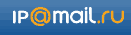 IP Mail IP Mail |
Если файлы загружаются по 2-3 минуты, а сайты ведут себя, как в замедленном кино, то для начала надо проверить, связана ли проблема с вашим компьютером или с качеством соединения у провайдера. Для этого достаточно измерить скорость интернета онлайн. Бесплатный сервис Npnerf сделает это за несколько секунд и на телефоне, и на компьютере. Им же можно проверить скорость вайфай. Пользуйтесь.
Содержание
Проверка сервисом Npnerf
Как пользоваться
Проверка скорости интернета сервисом Npnerf сводится к нескольким действиям:
- Выбрать сервер и единицу измерения;
- Нажать кнопку на стилизованном спидометре;
- Узнать результат;
- Добавить сервис в закладки, чтобы быстро протестировать инет-соединение в следующий раз.
Выбор сервера и единицы измерения
По умолчанию выбор сервера автоматический. Узел выбирается по географическому принципу.
Но для более точной настройки лучше выбрать его вручную. Например, если московский пользователь ищет товар на Ebay, нет смысла измерять скорость интернета близлежащего сервера в Москве.
В списке серверов надо выбирать близлежащий сервер, но не к местоположению пользователя, а к месту расположения площадки. Для того же Ebay правильным выбором будет тестировать связь с каким-то американским проектом.
Дополнительный плюс тут в том, что Npnerf предлагает не просто список серверов. У каждого указывается предполагаемая скорость связи в мбит/с, что в свою очередь гарантирует, что тестирование покажет более точный результат.
Выбор сервера осуществляется нажатием на строку с названием, она останется единственной в списке.
Чтобы выбрать единицу измерения (килобиты, мегабиты, килобайты, мегабайты), нажмите на зеленый гаечный ключ, появится панель выбора.
Тестирование
Нажатие на спидометр начинает тестирование сети интернет по выбранному направлению. Сервис делает три проверки, что позволяет измерить скорость в обоих направлениях (прием/передача), а также отклик.
В результате пользователю будут представлены:
- Загрузка — приём информации с выбранного региона;
- Выгрузка — отсылка запросов или передача фалов на направление;
- Задержка — ping-тест. Показывается, с какой скоростью сервер откликается на запросы.
Первые два параметра понятны. Ping-тест добавлен для обрисовки всей картины на выбранное направление. Иногда первые параметры в передах нормы, но если сайт перегружен запросами, ping-тест это покажет.
Также надо понимать, что из-за особенностей построения wi-fi или мобильной сети (радиосигнал) скорость соединения может колебаться и быть ниже заявленной провайдером. Тогда для объективной картины Speedtest (тест скорости) нужно провести несколько раз.
Какая скорость считается нормальной
Все, что ниже 8 Mб/с – это не скорость, а наказание для пользователя. Приемлемые цифры – от 16-20 Mб/с. Подробнее – в таблице.
| Скорость, Mб/с | Что это означает для пользователя |
| 0,5-3 | Крайне низкое качество соединения, при котором даже обычные страницы будут открываться очень долго. Смотреть видео практически невозможно. |
| 3-8 | Можно открывать и просматривать сайты, но с видео и играми будут проблемы. |
| 9-15 | С этих цифр начинается жизнь. Можно серфить, свободно вести себя в соцсетях, смотреть видео. Но «летать» интернет не будет. |
| 16-45 | Приемлемый вариант, при котором можно смотреть видео HD, играть онлайн, загружать тяжелые файлы. |
| 46+ | Отличный диапазон, при котором не тормозят даже самые продвинутые игры. |
Другие способы проверки
Измерение скорости интернета (speedtest) можно провести и другими способами.
- Скачиванием или закачкой файлов;
- Используя специальные программы.
Торренты и скачивание файлов
Хорошим примером первого варианта являются торрент-сети. Их пользователям показать скорость интернета может сам трекер. О том, что нужна специальная программа-клиент, можно не упоминать — эта информация достаточно подробно описана в инструкциях на сайтах сетей. Ограниченными возможностями работы с такой сетью обладает браузер Опера.
- Для проверки нужно найти какую-то новинку или свежую раздачу и подключиться к ней. Главное условие тут, чтобы было много раздающих (сидов). Чем больше, тем лучше.
- Если в клиенте не накручены какие-то ограничения — он очень скоро выйдет на максимальную, доступную ему скорость. Правда, он покажет скорость в мегабайтах, но перевести их в мегабиты — пример на умножение для ребенка третьего класса. Напоминаем: 1 Mbit = 0.125 MB.
Трекер может показать и исходящую скорость, но тут без специального клиента не обойтись.
Для этого требуется, чтобы параллельно с пользователем раздачу качало много людей. Тогда в процессе скачивания он будет и раздавать. Условие то же самое— чем больше людей, тем лучше. Упоминать второй раз, как перевести в Мбит, незачем.
Другим примером может быть любая программа для скашивания файлов. Чем больших размеров найденный в сети файл — тем точнее результат, Но, конечно, за это придётся заплатить временен ожидания, что особенно актуально, если скорость скачет или стабильно низкая.
Низкая скорость только для одного сайта
Бывают случаи, что всё в норме, а медленно работает один сайт. На компьютере есть возможность проверить скорость соединения именно с ним.
В командной строке вводится команда ping и через пробел имя проекта. После нажатия «enter» компьютер попытается соединиться с этим сайтом. Если соединение удачно, то последний параметр в выводимых результатах (TTL) покажет время отклика проекта. Иногда сайт может быть отключен или проблемы у его провайдера — команда сможет показать и это.
Кстати, у многих моделей роутеров, описания которых есть на нашем сайте, команда есть в меню диагностики.
На телефоне
В случае с телефоном есть специальные приложения, которые надо устанавливать на девайс. Скачивать нечто на смартфон, чтоб один раз провести тест сети — вряд ли можно считать правильным решением.
Но если наличие дополнительной программы не критично, то ищите их в Google Play или в App Store. Все программы доступны онлайн и бесплатны либо условно бесплатны.
На компьютере
Пытаясь узнать свою скорость соединения, пользователи иногда забывают, что канал, предоставленный провайдером, равномерно делится между всеми программами, запущенными на компьютере.
Если какая-то программа активно использует интернет, скорость соединения остальных проседает. Явным примером может быть просмотр онлайн-видео и одновременное открытие страниц в интернете. Видео — потоковый процесс, потребляющий много ресурсов, следовательно, остальным программам приходится ждать.
Для чистоты проверки лучше выбирать серверы, находящие поблизости, в идеале в той же области или хотя бы стране, информация из которой пользователю нужна. Для Амазона требуется проверка связи с американскими серверами, для открытия почты на Яндексе — связь с Россией, серверами Яндекса.
Также рекомендуется перегрузить компьютер, остановить все программы из автозагрузки, которые могут создавать трафик, перегрузить соединение (если оно настраивается посредством внешнего девайса — модема или маршрутизатора) и только после этого заниматься проверкой.
Скорость соединения по wi-fi
В случае с wi-fi причина низкой скорости может быть в домашнем маршрутизаторе, в неправильных настройках канала, полосах пропускания. Прежде чем ругаться с провайдером, надо попробовать подключиться к роутеру по кабелю. Если скорость сразу вырастет, то проблема в маршрутизаторе или в его настройках.
Иногда проблема решается простым усилением мощности передатчика или переносом устройства (ноутбука/планшета) поближе.
before—>
С помощью приложения вы можете измерить скорость вашего доступа в интернет с любого устройства, мобильного телефона или компьютера или для любого провайдера, будь это оператор мобильной связи МТС, МегаФон, Билайн, Теле2 или любой другой, или ваш поставщик домашнего интернета. Тест поддерживает технологии GPRS, 3G, 4G/LTE, 5G, WiFi, WiMax, xDSL, ADSL, SHDSL, VDSL, xPON, FTTB и ETTH.
p, blockquote<dp>1,0,0,0,0—>
Ваш интернет работаетp, blockquote<dp>2,0,0,0,0—>
Проверка скорости интернета
h2<dp>1,0,0,0,0—>
Просто нажмите «Начать тестирование» и подождите примерно 1 минуту.
p, blockquote<dp>3,0,1,0,0—> p, blockquote<dp>4,0,0,0,0—>
Поделитесь полученным результатам проголосовав в опросе в конце поста или в комментариях. Хочется знать «среднюю температуру по больнице».
p, blockquote<dp>5,0,0,0,0—>
Расшифровка данных и терминов
h3<dp>1,0,0,0,0—>
- Поставщик — ваш провайдер.
- Тип соединения — метод подключения к интернету.
- IPv4/IPv6 — Тип Интернет-протокола, который используется для идентификации устройств в сети.
- ASN — Стандарт записи, описывающий структуры данных для представления, кодирования, передачи и декодирования данных.
- Система — браузер и операционная система устройства, с которого вы проводите проверку скорости доступа в интернет.
- Загрузка — значение скорости загрузки ИЗ сети. Чем выше этот показатель, тем быстрее открываются страницы (сайты), фотографии, видео воспроизводится в лучшем качестве, быстрее загружаются файлы на компьютер или смартфон. Чем выше цифры — тем быстрее загружаются данные.
- Выгрузка — скорость загрузки файлов с компьютера (смартфона) в сеть. Чем выше показатель «выгрузка», тем быстрее вы загрузите со своего смартфона или компьютера фотографии, видео, документы или любые другие файлы в социальные сети, в любой онлайн сервис хранения файлов и т. д.. Чем выше цифры — тем быстрее выгружаются данные.
- Пик — Максимальная скорость во время проведения измерений скорости Загрузки или Выгрузки.
- Среднее — Средняя скорость во время проведения измерений скорости Загрузки или Выгрузки.
- Задержка — время прохождения сигнала от вашего смартфона или компьютера до сервера. Чем меньше цифры — тем быстрее пинг (связь).
Оценить качество работы своего оператора связи, поставить ему оценку или посмотреть рейтинг операторов связи можно здесь >>>
p, blockquote<dp>6,1,0,0,0—>
Значения скорости загрузки и выгрузки
h3<dp>2,0,0,0,0—>
| Скорость | Значение |
| до 3 Мбит/сек. |
Загрузка: Очень низкое значение скорости. При такой скорости сайты очень медленно открываются, изображения загружаются с большой задержкой. Просмотр видео с YouTube, RuTube, ВКонтакте и т.д. практически невозможен. |
|
Выгрузка: даже не пытайтесь. |
|
| от 3 до 8 Мбит/сек. |
Загрузка: При данных значениях возможен более — менее комфортный просмотр сайтов и изображений. Просмотр видео возможен с низким качеством. |
|
Выгрузка: Возможно выгружать файлы небольшого размера. |
|
| от 8 до 15 Мбит/сек. | Загрузка: Нормальная скорость для просмотра сайтов и просмотра видео в HD формате. |
|
Выгрузка: Можно выгружать фотографии и видеофайлы, но времени на эти действия будет уходить довольно много. |
|
| от 15 до 45 Мбит/сек. | Загрузка: При такой скорости очень быстро открываются все сайты, загружаются фотографии и файлы из сети. Спокойно можно смотреть видео в Full HD. |
|
Выгрузка: Нормальное значение для довольно быстрой выгрузки фото, видео и больших файлов в соцсети или онлайн — хранилища. |
|
| от 45 до 100 Мбит/сек. и выше |
Загрузка: Отличное значение. Скорость открытия сайтов и «прорисовки» изображений ограничена уже не скоростью загрузки, а размером оперативной памяти вашего устройства (чем больше памяти — тем быстрее все открывается). Естественно, просмотр видео в Full HD без проблем. |
|
Выгрузка: С вашего устройства выгрузка будет моментальной, но скорость может быть ограничена «принимающей» стороной. |
Значения скорости задержки (пинг)
h3<dp>3,0,0,0,0—>
| Скорость | Значение |
| до 40 мс. |
Отлично. Можно спокойно играть в онлайн — игры и подключаться через удаленный доступ к различным приложениям. |
| от 40 до 100 мс. |
Средний пинг. В играх и подключениях к удаленному доступу бывают проблемы и «зависания». |
| 100 мс. и выше |
Все плохо. С таким пингом удаленное подключение практически невозможно и в онлайн — игры поиграть не получится. |
Загрузка …after—></dp></dp></dp></dp></dp></dp></dp></dp></dp></dp>Используемые источники:
- http://xn—-etbqnigrhw.xn--p1ai/internet/speedtest.html
- https://help-wifi.ru/servisy/skorost-interneta-izmerit-onlain/
- https://prooperatorov.ru/speedtest/

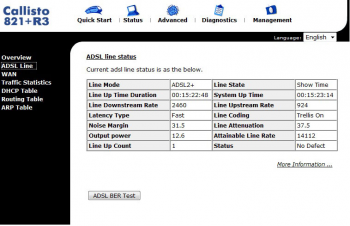
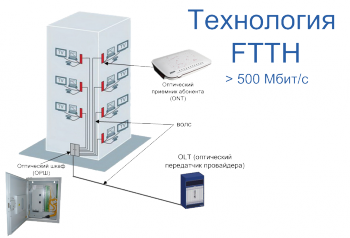
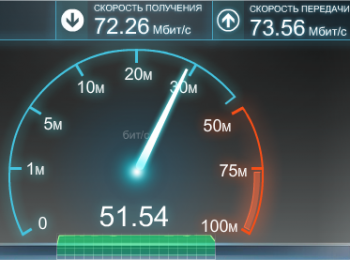



 Замеряем скорость интернета на компьютере и телефоне
Замеряем скорость интернета на компьютере и телефоне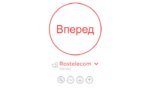 Как проверить скорость интернета Билайн в Казахстане
Как проверить скорость интернета Билайн в Казахстане Как проверить скорость мобильного интернета Теле2 на смартфоне
Как проверить скорость мобильного интернета Теле2 на смартфоне

 Как понять, какая скорость интернета мне нужна
Как понять, какая скорость интернета мне нужна Как проверить скорость интернета на смартфоне: несколько простых способов
Как проверить скорость интернета на смартфоне: несколько простых способов Тест скорости интернета Yota. Как проверить скорость Yota модема?
Тест скорости интернета Yota. Как проверить скорость Yota модема?